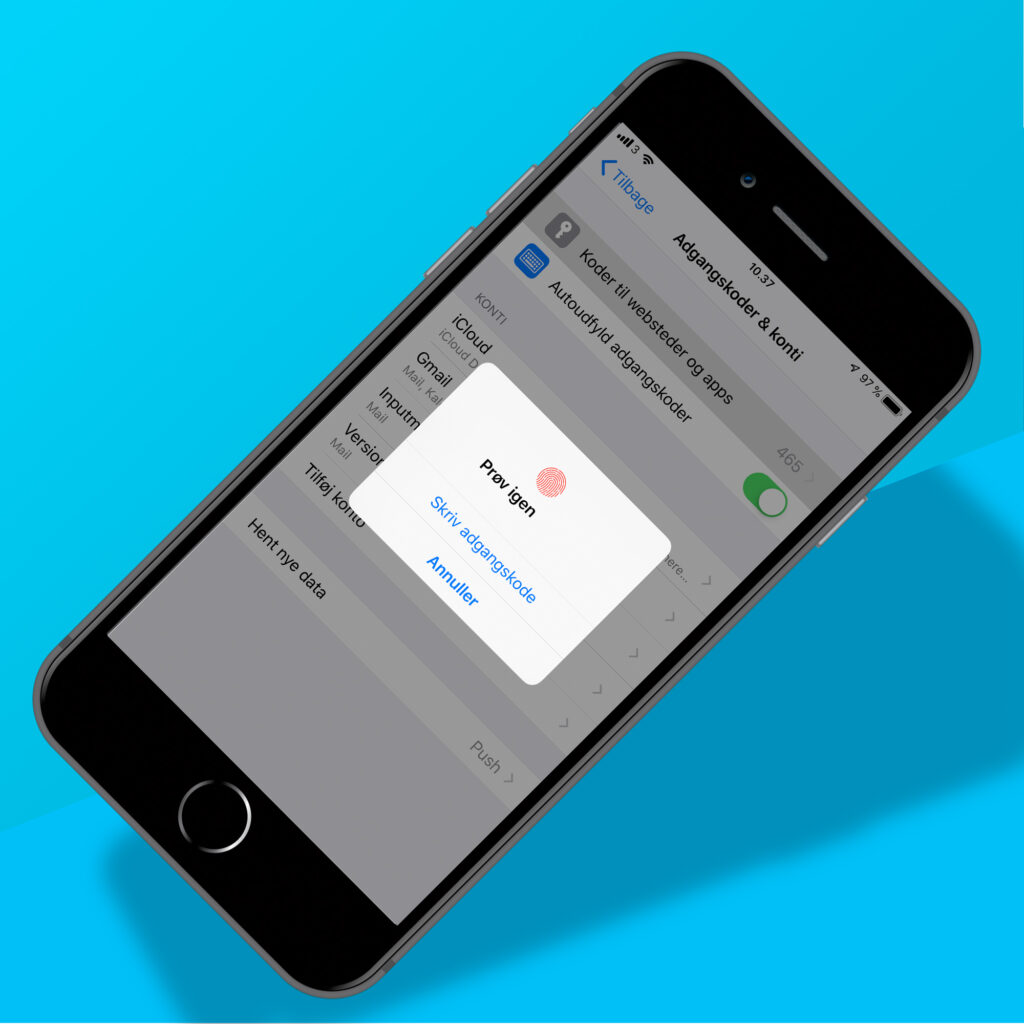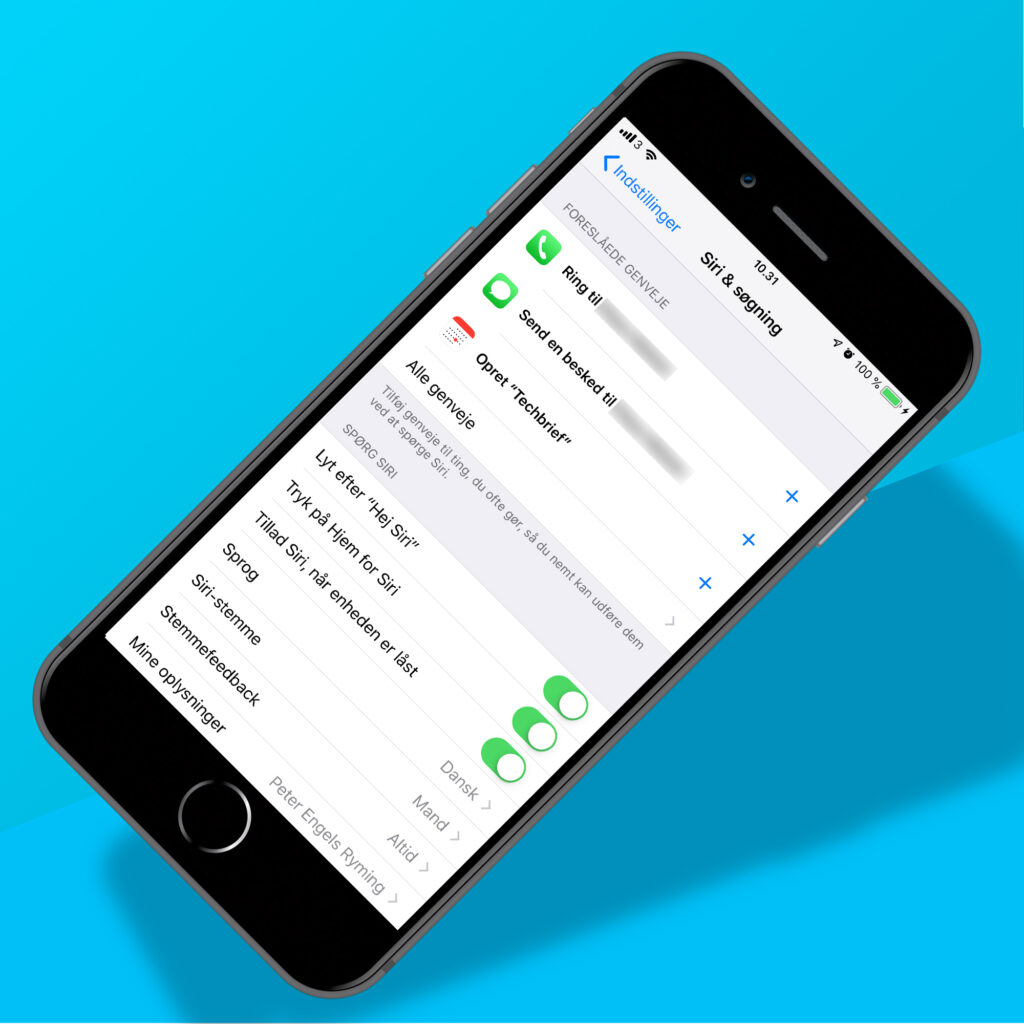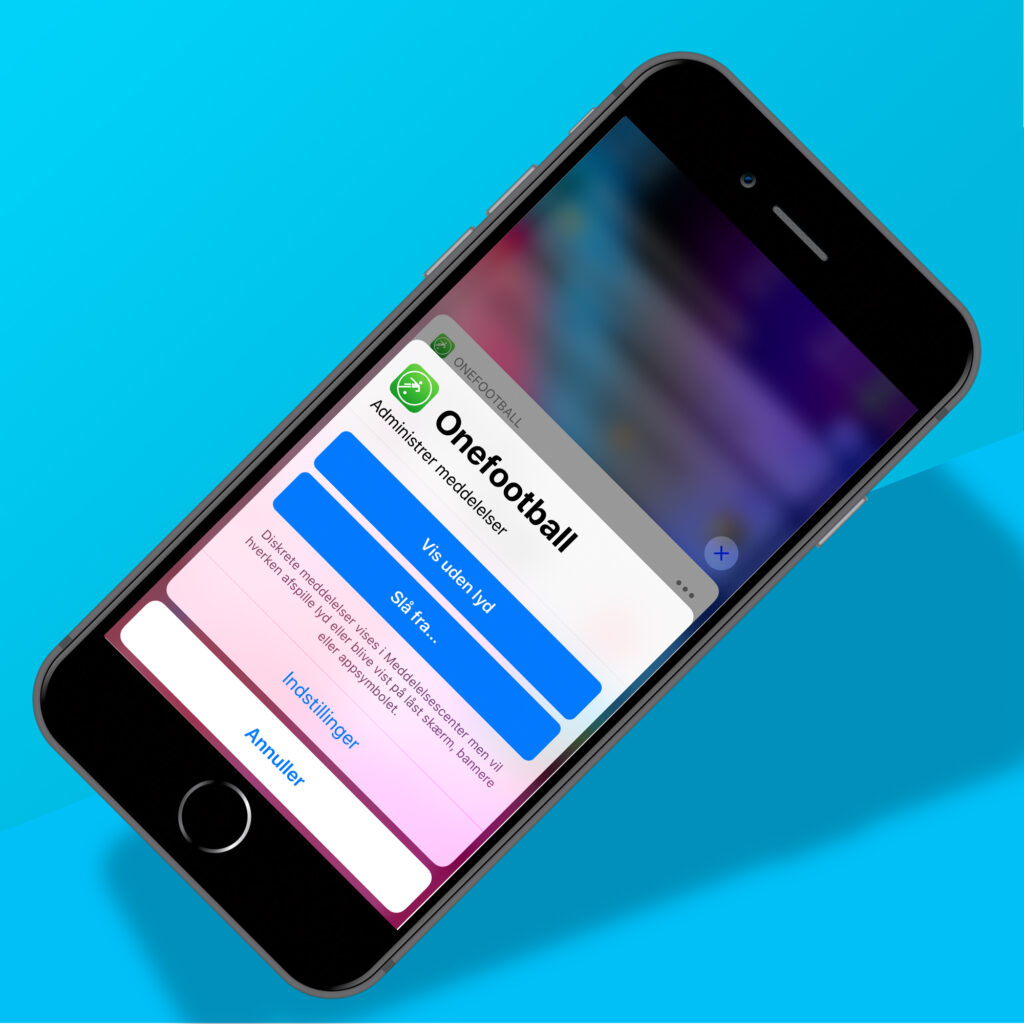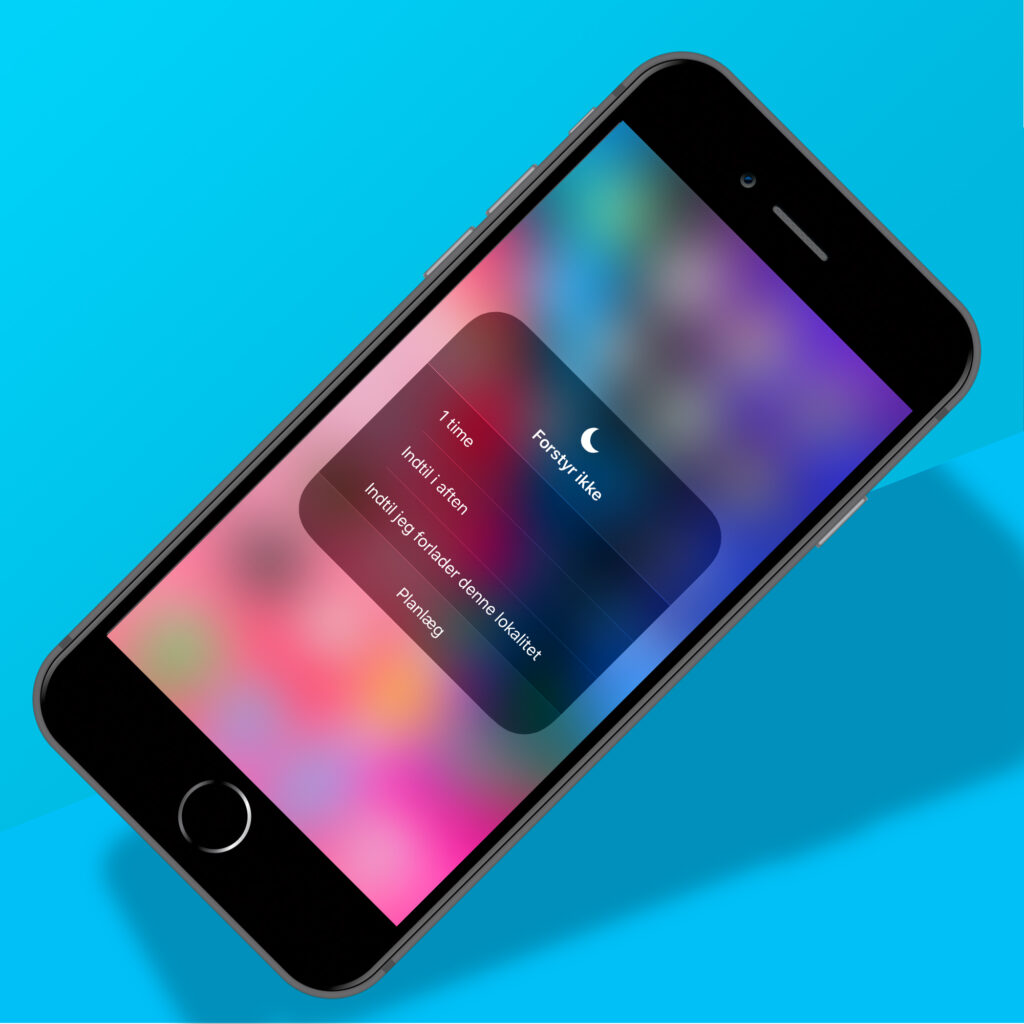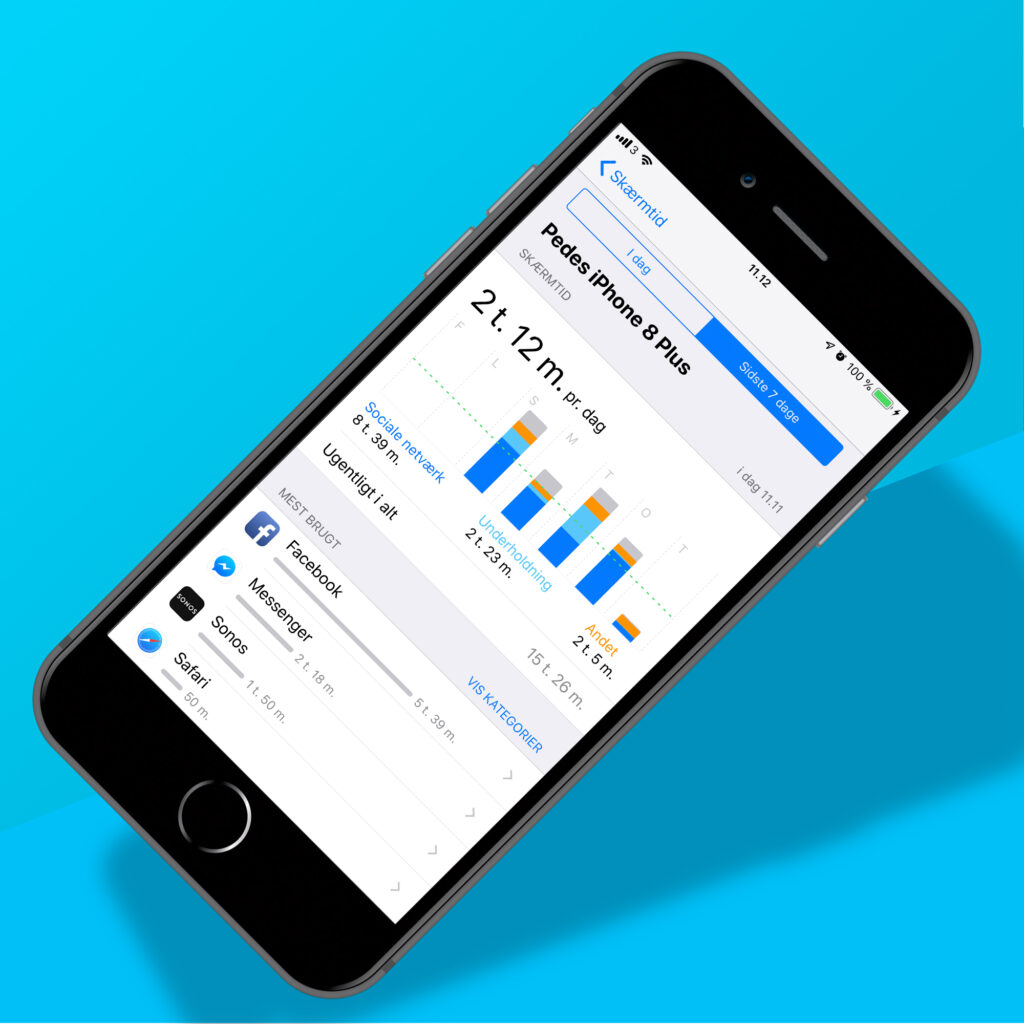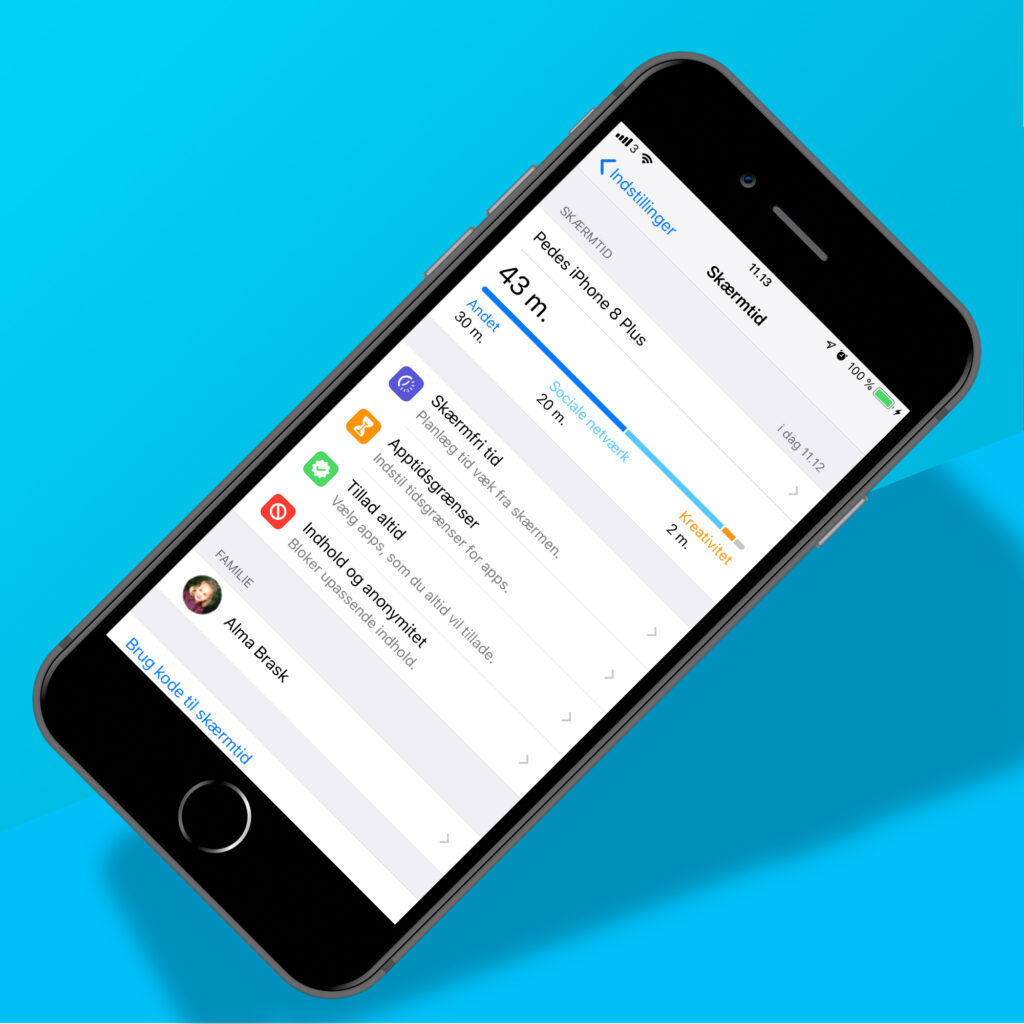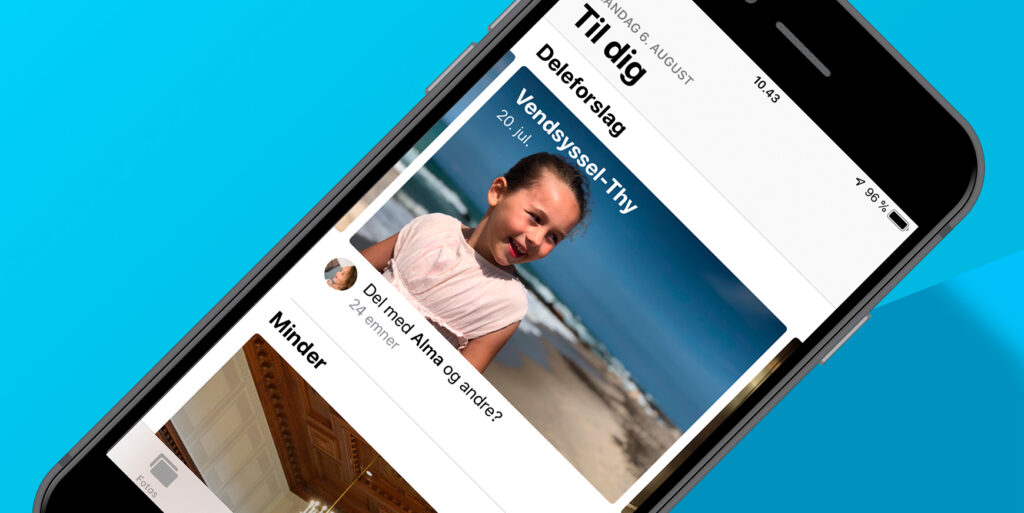
iOS 12 blev præsenteret tilbage i juni måned under Apples årlige World Wide Developers Conference – og allerede dengang kunne modige betatestere få adgang til Apples nye mobile styresystem. Men inden for de næste par uger bliver iOS 12 og alle de lækre nye funktioner tilgængelig for alle os andre.
Vi tjekker nogle af de bedste stumper i iOS 12 nedenfor, og viser hvordan opdateringen kan gøre dig mere produktiv (Skærmtid, Siri Genveje), få meget mere ud af dine fotos og øge sikkerheden på din iEnhed.
Den endelige udgave af iOS 12 forventes lanceret kort efter at de nye iPhone-modeller præsenteres, men er du modig, kan du installere beta-udgaven og kaste dig ud i løjerne allerede i dag.
Nye systemfunktioner
01 BEDRE SIKKERHEDSikker oprettelse af adgangskoder virker i hele iOS, og du bliver advaret, hvis du tidligere har brugt et manuelt indtastet kodeord. Sikkerhedskoder, der sendes din vej, placeres automatisk i QuickType-baren, ligesom der deles adgangskoder, når du bruger et Apple TV. Og når du skal have adgang til en adgangskode, skal du bare spørge Siri – en hurtig ID-bekræftelse senere får du de relevante detaljer, der ellers er begravet dybt nede i Indstillinger.
02 BEGYND MED SIRI
Siri er langt mere kraftfuld i iOS 12. Den digitale assistent kan nu lære dine rutiner og kan automatisk foreslå dig genveje til handlinger, som du ofte udfører – eksempelvis at ringe til kæresten eller sende besked til bedstevennen. Siri foreslår selv genveje, men du kan også oprette dem manuelt i Indstillinger -> Siri & Søgning.
03 TRIM DINE NOTIFIKATONER
Som standard grupperes underretninger efter app i iOS 12 –tryk på en gruppe for at udvide. For at administrere en notifikation eller en hel gruppe, skal du trykke og holde den nede og vælge ”…” eller swipe til venstre, og tryk på Administrer. Du kan derefter bruge Vis uden lyd til at lukke munde på de støjende notifikationer eller vælge Sluk for at slå alle notifikationer fra app’en fra. Tryk på Indstillinger for at få adgang til grupperingsindstillinger. Disse er også tilgængelige Indstillinger -> Meddelelser.
04 FÅ LIDT FRED OG RO
I iOS 11 er Forstyr Ikke-funktionen aktiveret indtil du manuelt slukker den. I iOS 12 er funktionen langt mere elastisk. Du kan tænde for den i en time, holde den aktiveret til i aften eller indtil du forlader nuværende lokalitet. Og har du helt specielle behov, kan du trykke på Planlæg og blive sendt til Indstillinger -> Forstyr ikke, hvor du har muligheder en masse.
05 HOLD ØJE MED DIT APP-FORBRUG
Gå til Indstillinger -> Skærmtid og tryk på Aktiver Skærmtid.
Tillykke: Nu kan du aldrig mere bilde dig selv ind, at Facebook ikke sluger din tid. iOS 12 holder øje med præcis hvor lang tid du bruger i hver enkelt app på din enhed – og du får de barske sandheder serveret i form af statistikker, både på app-basis og inddelt i kategorier. Facebook, Messenger og Sonos … ak.
06 BEGRÆNS ADGANG TIL APPS
Her er en, dine unger vil hade! iOS 12 gør det muligt at begrænse adgang til specifikke apps – eksempelvis kan du sætte en øvre grænse på brugen af for eksempel spil eller Youtube til en time om dagen. Du kan både begrænse enkelte apps og hele kategorier (eksempelvis spil eller sociale medier) og det fungerer på tværs af familiedeling, hvis du har oprettet en familiedelingskonto.
Næste side: Få det optimale ud af Fotos + nye og opdaterede apps